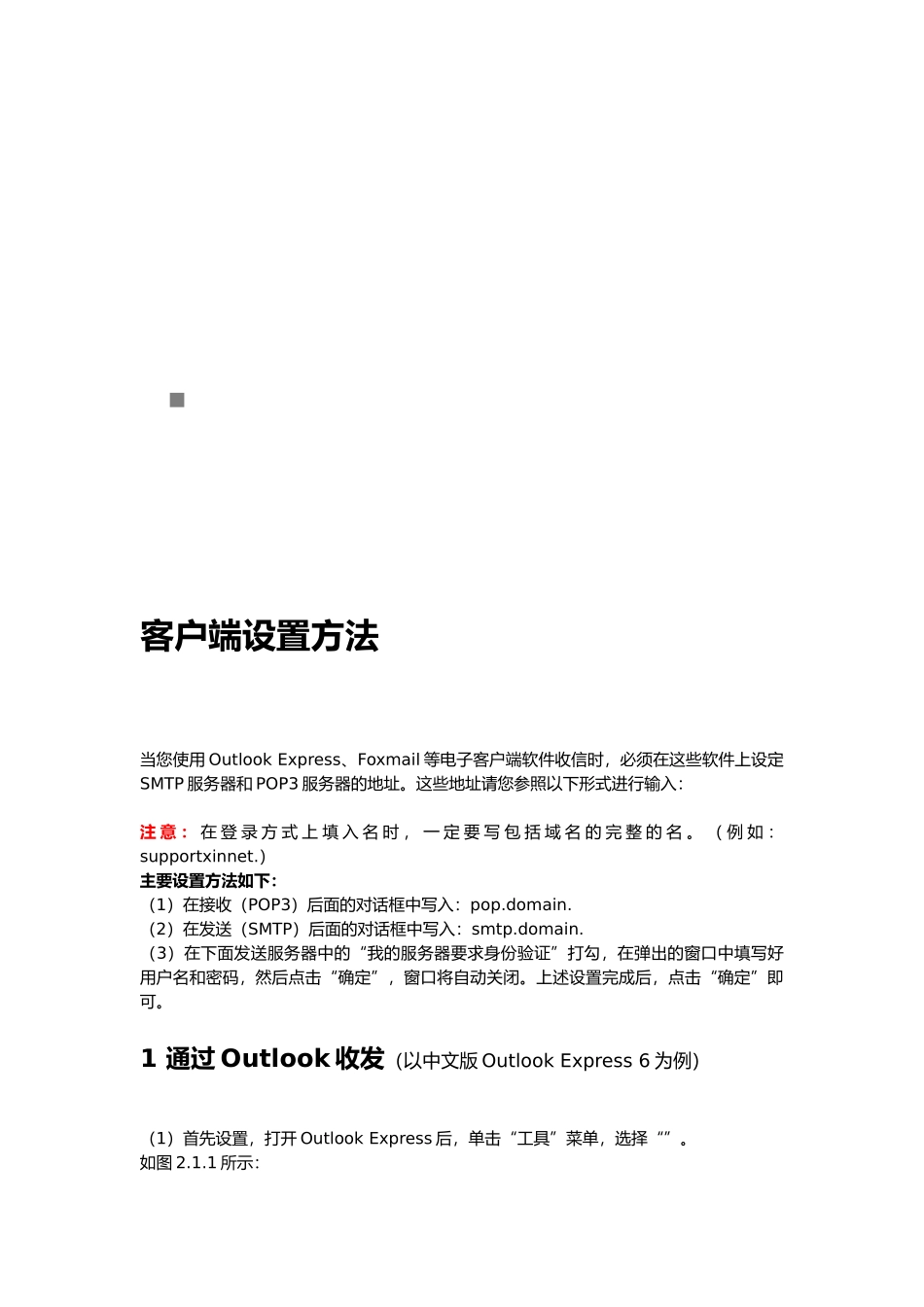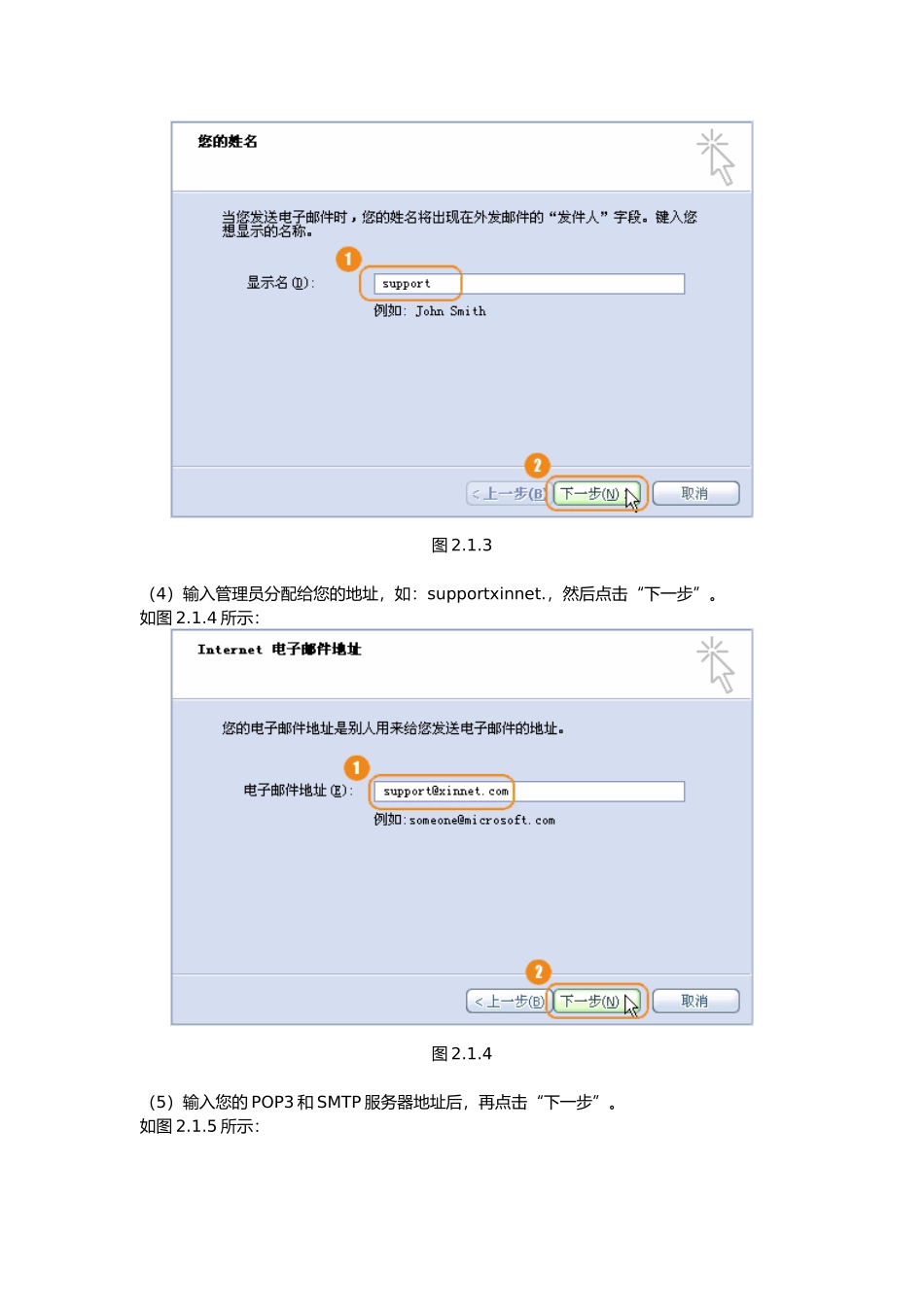客户端设置方法当您使用 Outlook Express、Foxmail 等电子客户端软件收信时,必须在这些软件上设定SMTP 服务器和 POP3 服务器的地址。这些地址请您参照以下形式进行输入:注 意 : 在 登 录 方 式 上 填 入 名 时 , 一 定 要 写 包 括 域 名 的 完 整 的 名 。 ( 例 如 :supportxinnet.)主要设置方法如下:(1)在接收(POP3)后面的对话框中写入:pop.domain.(2)在发送(SMTP)后面的对话框中写入:smtp.domain.(3)在下面发送服务器中的“我的服务器要求身份验证”打勾,在弹出的窗口中填写好用户名和密码,然后点击“确定”,窗口将自动关闭。上述设置完成后,点击“确定”即可。1 通过 Outlook 收发(以中文版 Outlook Express 6 为例)(1)首先设置,打开 Outlook Express 后,单击“工具”菜单,选择“”。如图 2.1.1 所示:图 2.1.1(2)选择“”标签,点击右侧的“添加(A)”,在弹出的菜单中选择“(M)”。如图 2.1.2 所示:图 2.1.2(3)在弹出的对话框中,根据提示,输入您的“显示名”,然后点击“下一步”。如图 2.1.3 所示:图 2.1.3(4)输入管理员分配给您的地址,如:supportxinnet.,然后点击“下一步”。如图 2.1.4 所示:图 2.1.4(5)输入您的 POP3 和 SMTP 服务器地址后,再点击“下一步”。如图 2.1.5 所示:图 2.1.5(6)输入管理员分配给您的账户与密码(账户名需要填写整个 E-MAIL 地址,不要光写前面的名),再点击“下一步”。如图 2.1.6 所示:图 2.1.6(7)单击“完成”按钮保存您的设置。如图 2.1.7 所示:图 2.1.7(8)除此之外,还需要设置 SMTP 服务器身份验证:在“”标签中,双击刚才添加的或者点击右边的“属性(P)”,弹出此的属性框。如图 2.1.8 所示:图 2.1.8(9)请点击“服务器”标签,然后在下端“发送服务器”处,选中“我的服务器要求身份验证”选项,并点击右边“设置”标签,选中“使用与接收服务器一样的设置”。如图 2.1.9 所示:图 2.1.9(10)点击“确定”,然后“关闭”框,现在设置成功!点击主窗口中的“发送接收”按钮即可进行收发。如图 2.1.10 所示:图 2.1.10(11)注意:此时接收,服务器的信件会全部下载到您电脑的硬盘里。假如您需要在收信后的同时,在服务器上保留备份,以此可以在其它电脑上或直接到网页上看信,请您按以下步骤设置:点击 Outlook Express 中的“工具”菜单,...